1、使用启动文件夹
Windows系统:打开“运行”对话框(按下“Win+R”组合键),输入“shell:startup”,点击“确定”即可打开启动文件夹,然后将需要开机自启动的程序快捷方式复制粘贴到该启动文件夹中。
Mac系统:打开“访达”,在左侧的“应用程序”目录中找到需要添加开机启动项的程序,右键点击它并选择“显示包内容”,进入“Contents>MacOS”文件夹,找到该程序的可执行文件,将其拖动到“访达”窗口左侧的“启动”文件夹中。
2、通过注册表添加启动项(Windows系统):此方法适用于有一定注册表操作经验的高级用户。
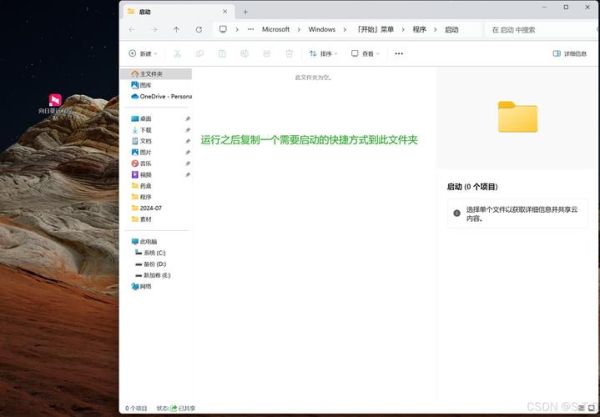
- 按下“Win+R”组合键,打开“运行”对话框,输入“regedit”,点击“确定”打开注册表编辑器。
- 导航到以下注册表路径:对于所有用户,HKEY_LOCAL_MACHINE\SOFTWARE\Microsoft\Windows\CurrentVersion\Run;对于当前用户,HKEY_CURRENT_USER\SOFTWARE\Microsoft\Windows\CurrentVersion\Run。
- 在该路径下,右键点击空白处,选择“新建”“字符串值”来添加新的启动项,并将数值名称命名为要启动的程序名称,将数值数据设置为程序所在位置的路径。
3、使用任务计划程序
- 打开“任务计划程序”,可以通过在“我的电脑”右键点击选择“管理”,在打开的“计算机管理”窗口中找到“任务计划程序”;也可以通过按下键盘上的“Win+S”组合键,在搜索框中直接输入“任务计划程序”。
- 进入任务计划程序窗口后,点击右侧的“创建基本任务”,按照向导提示填写基本信息。
- 在“触发器”选项中,选择“登录时”或“启动时”等相关选项作为触发条件。
- 接着进行相关操作的设置,如选择“启动程序”,然后指定要启动的程序的路径等,最后点击完成即可。
4、利用杀毒软件或安全软件的功能(部分软件提供此功能):以常见的360安全卫士为例,打开360安全卫士,选择菜单下的优化加速下的“启动项”,然后在页面中找到需要禁止启动的程序,点击“禁止启动”即可。
5、设置组策略(适用于Windows系统的特定需求)
- 按下“Win+R”组合键,打开“运行”对话框,输入“gpedit.msc”,回车打开组策略编辑器。
- 依次展开“计算机配置”->“Windows 设置”->“脚本(启动/关机)”,双击“启动”选项,进入编辑界面。
- 点击“添加”按钮,在弹出的对话框中填写脚本的名称、路径等信息,完成后点击“确定”保存。
这些方法可以帮助你在电脑开机时设置程序自动启动,但需要注意的是,过多不必要的启动项可能会影响电脑的开机速度和运行性能,建议合理选择和管理开机自动启动的程序。